Page 1
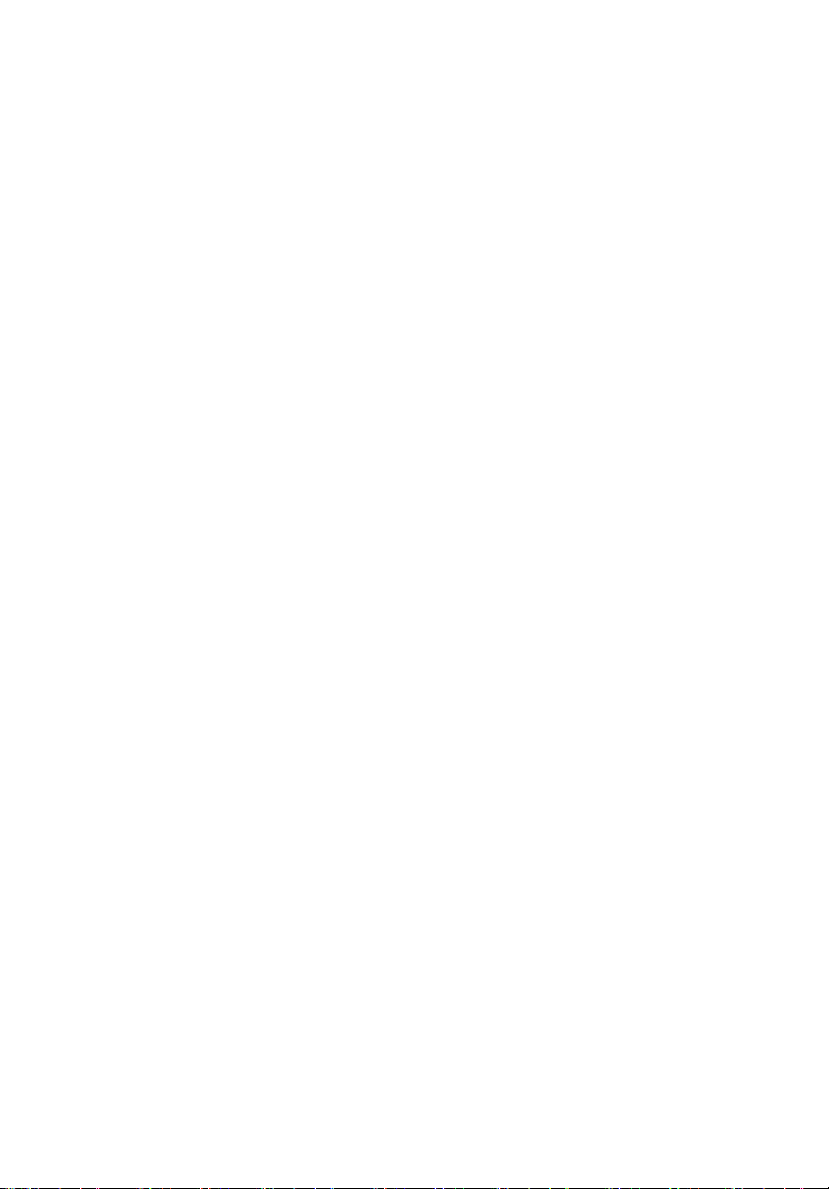
Acer 投影机
多媒体
用户指南
Page 2
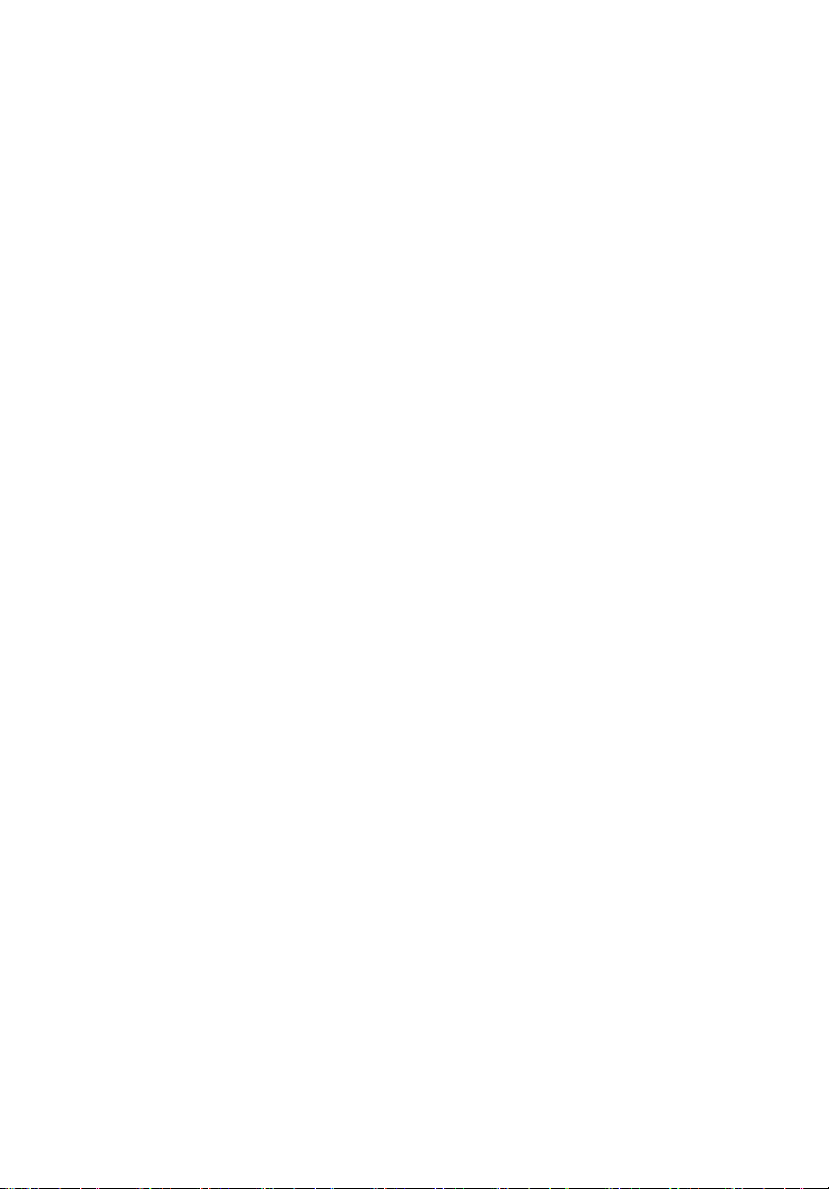
简介 1
多媒体功能 1
开始使用 2
将多媒体设备连接到投影机 2
控制面板和遥控器 3
屏幕显示 (OSD) 菜单 5
Media Gallery 6
设置 8
相片设置 9
音乐设置 10
视频设置 11
使用 MPtG 转换工具 12
通过 acer USB WiFi 适配器进行无线投影 13
使用 MobiShow 进行投影 16
使用 MobiShow 16
照片查看器 17
无线 PtG 18
使用 PtG2 Converter 19
Acer EquiView - 从 Acer 平板电脑投影屏幕 20
Display over USB 21
附录 22
故障处理 22
问题和解决办法 22
支持的多媒体格式 23
1. 照片格式 24
2. 音乐格式 24
3. 视频格式 25
4. 字幕格式 25
目录
Page 3

简体中文
简介
利用 Acer 多媒体支持,可以在不连接 PC 和播放机的情况下方便地投影。通过 SD 读
卡器和 USB A 型槽,您可以方便地存取各种格式的照片、视频和音乐媒体 (参见支
持的格式表)。时尚的用户界面可在播放媒体文件时为您带来美好的体验。
多媒体功能
• 精美时尚的用户界面带来美好体验。
支持 SD/ SDHC 卡、 USB 记忆棒、以及大容量存储 (FAT32, FAT16, NTFS) 设备。
• 支持高分辨率 JPEG 和 BMP 等图片格式、幻灯片、及多种幻灯片效果,可提供最
佳观看体验。
• 支持 MP3、 PCM 和 WMA 等音频格式、乐谱、以及随机播放功能,让您轻松控
制。
• 支持 MJPEG、MPEG4、H.264、WMV、MKV 和 RMVB 等视频格式。顺畅视频播
放 1080p@30Hz。
• 支持 office 文档播放 (Word, Excel, Powerpoint, PDF)。
• 遥控器可轻松控制所有媒体功能。
1
版权所有
保留所有权利。
本出版物的内容将定期变动,恕不另行通知。
更改的内容将会补充到本出版物,且会在本手册发行新版本时予以付梓印刷。
本公司不做任何明示或默许担保,包括本手册内容的适售性或符合特定使用目的。
© 2011。 Acer Incorporated。
Page 4
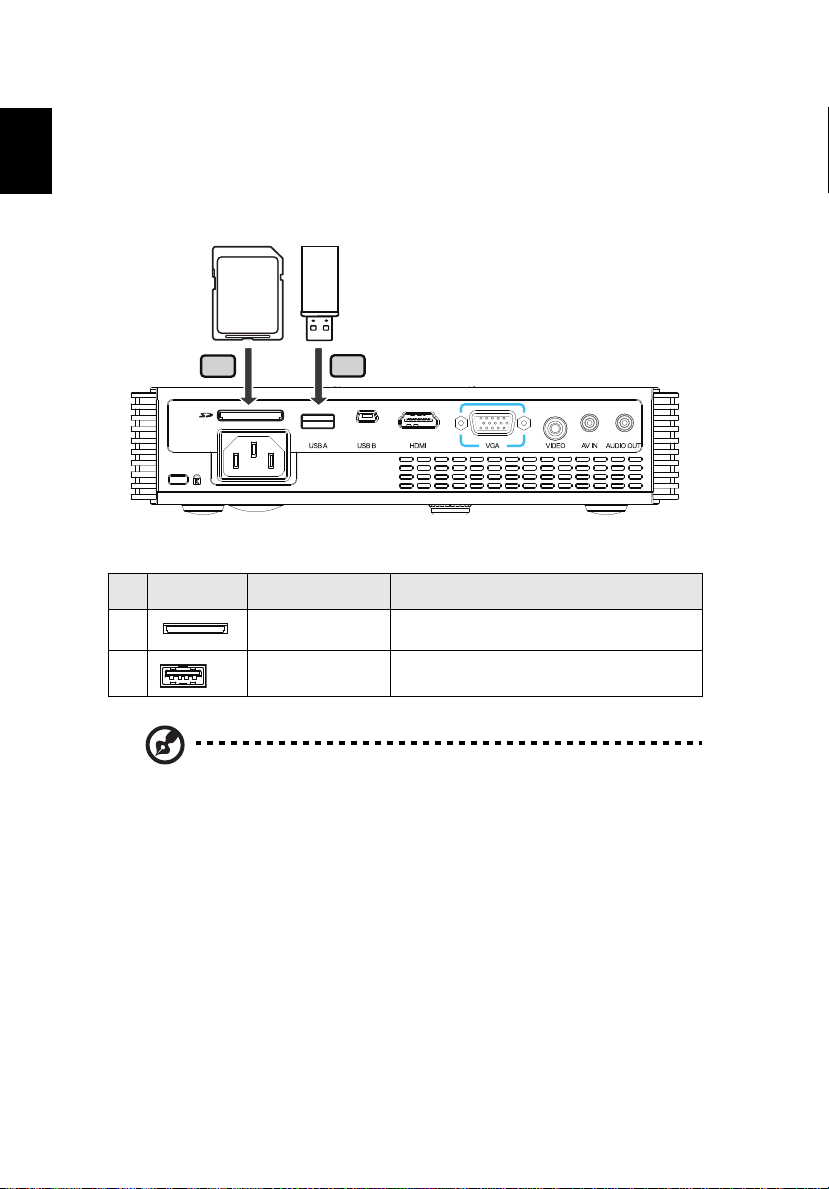
2
简体中文
SD CARD
1
2
开始使用
将多媒体设备连接到投影机
#
图标 组件 说明
1
SD 读卡器 连接到 SD 卡。
2
注意: 不支持通过 USB 线连接的外置硬盘中的媒体内容。
注意:支持装在 SD 适配器中的 MicroSD。
USB 接口 连接 USB 盘 / 棒
Page 5
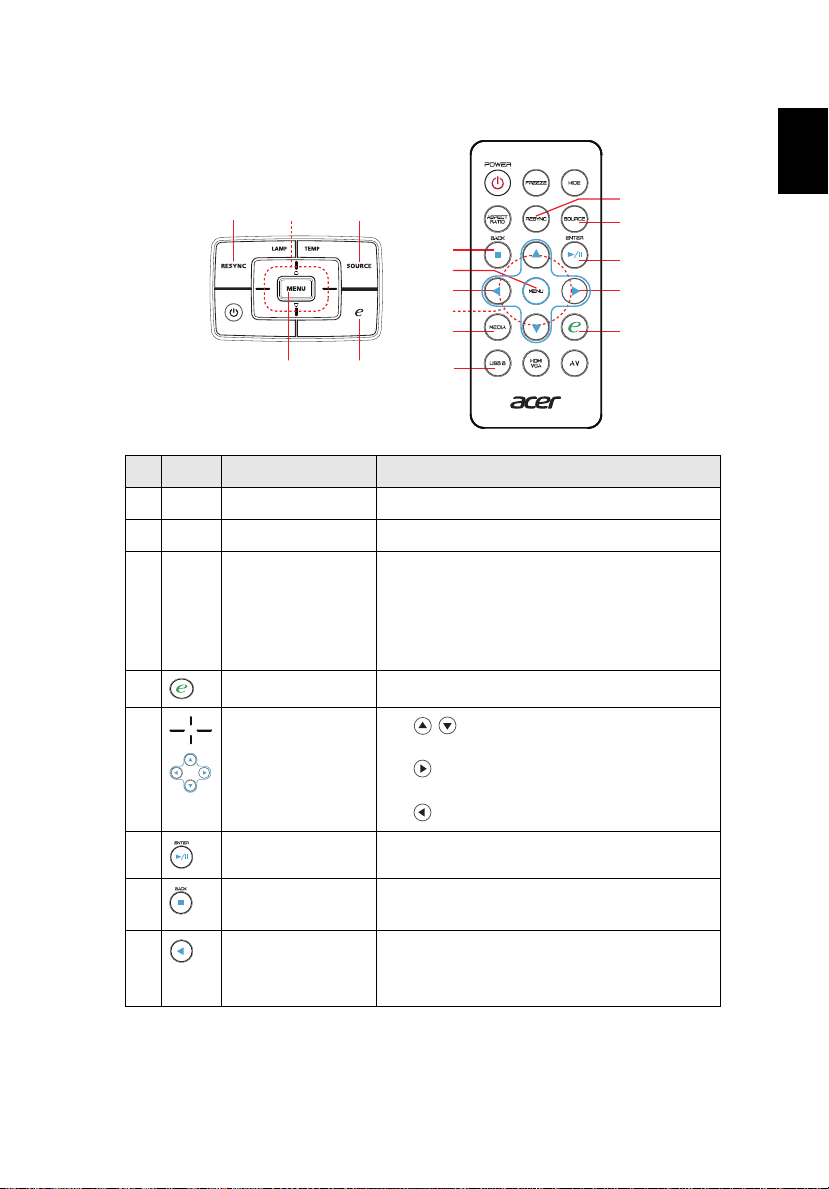
简体中文
控制面板和遥控器
1
1
2
2
3
3
4
4
5
5
6
7
8
11
10
9
#
图标 组件 说明
1
2
3
4
重新同步 返回或停止多媒体控制的功能。
输入源 切换活动输入源。
菜单 按 MENU (菜单)启动屏幕显示 (OSD) 菜单、
e 键 进入或在特定控制条件下播放功能。
3
返回 OSD 菜单操作的前一步或退出 OSD 菜
单。
在多媒体模式下,按 MENU (菜单)还可以调
整投影机设置。
5
方向键
按 “ ”选择项目,或者在播放媒体时调节
音量。
按 “”进入或播放大多数多媒体控制中的功
能。
按 “”返回大多数多媒体控制中的功能。
6
7
确定 / 播放 / 暂停 确认您选择的项目或者播放 / 暂停媒体文件。
返回 / 停止 停止播放媒体文件或者返回上一级数据文件
夹。
8
上一个 / 快退 • <: 返回文件列表视图中的上一页或上一个媒
体文件。
• <<: 按住 3 秒以 2 倍速后退。
Page 6
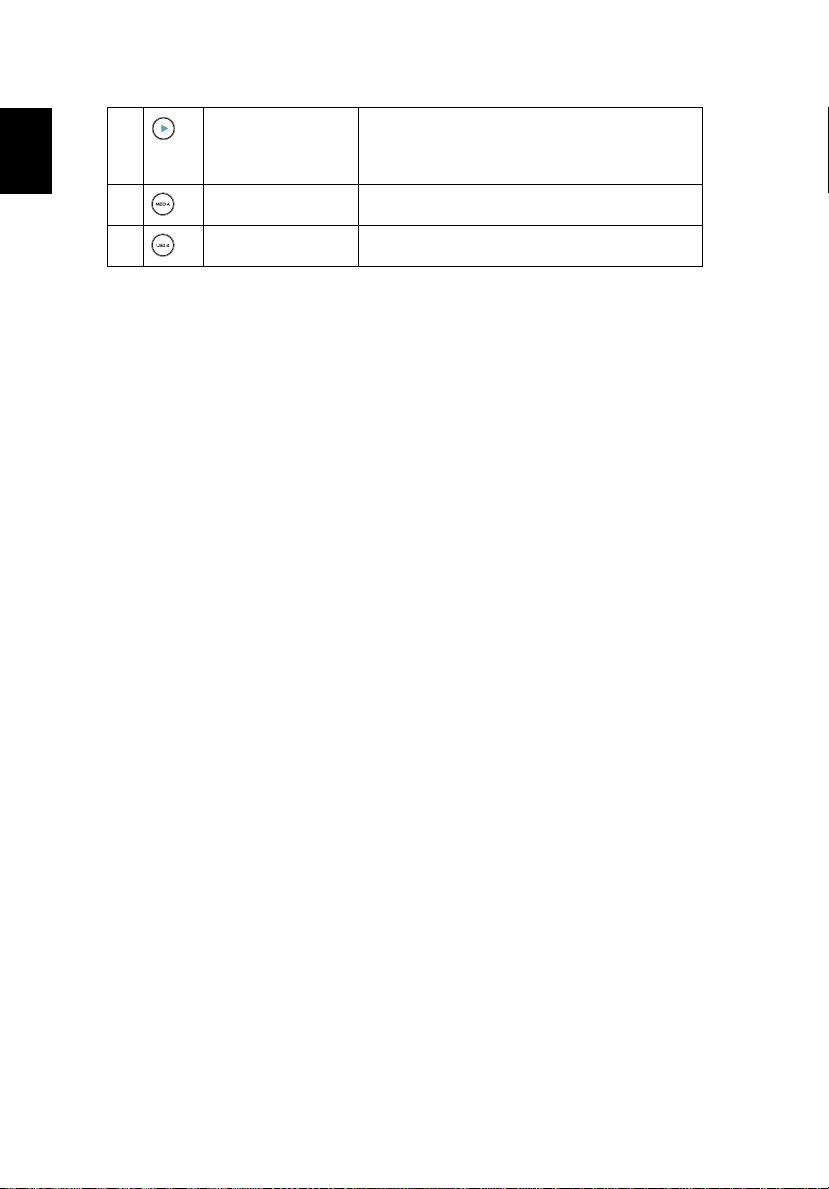
4
简体中文
9
10
11 USB B
下一个 / 快进 • >: 返回文件列表视图中的下一页或下一个媒
媒体 切换 USB A、 SD 和 RAM 输入源。
体文件。
• >>: 按住 3 秒以 2 倍速前进。
按 “USB B” 将输入源切换至 USB B 接口。
Page 7
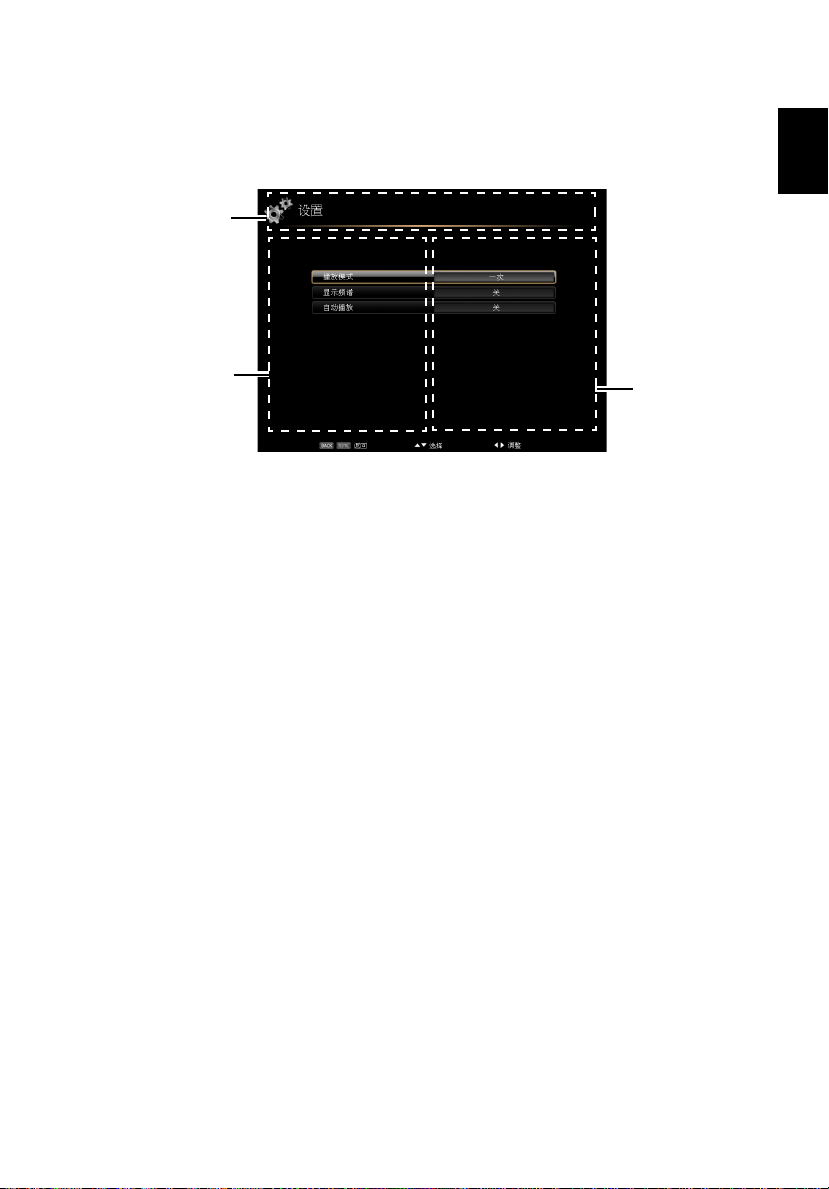
简体中文
屏幕显示 (OSD) 菜单
设置
主菜单
子菜单
5
Page 8
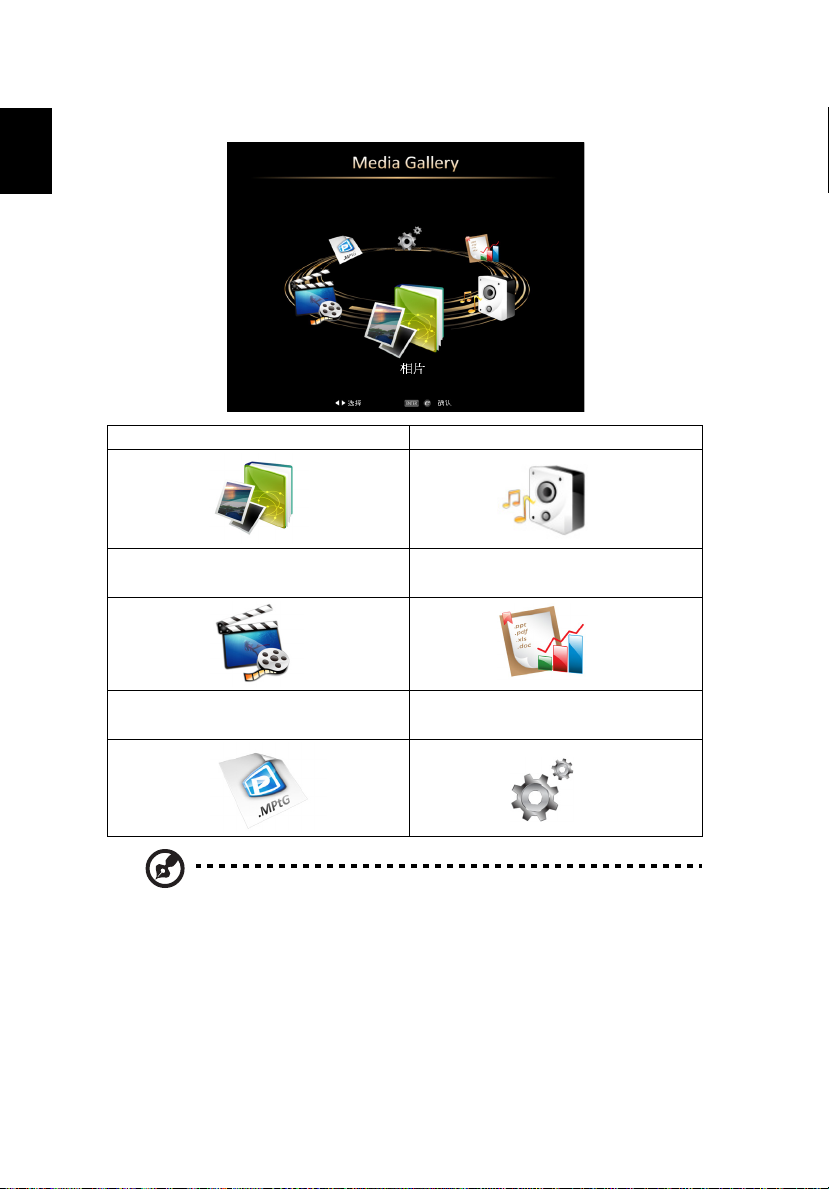
6
简体中文
Media Gallery
相片:适合访问相片文件。 音乐:适合访问音乐文件。
视频:适合访问视频文件。 Office Reader:访问 WORD、 EXCEL、
PPT、 PDF 等文件。
MPtG:访问 MPtG 文件。 请参见 “ 使用
MPtG 转换工具 ” 部分。
注意:
播放
USB
驱动器中的媒体内容时,将输入源切换至
注意:
播放SD卡中的媒体内容时,将输入源切换至SD。
注意:
将输入源切换至
注意:
将输入源切换至
部存储器对应的磁盘及
注意:
只支持
USB 2.0
USB
硬盘。
RAM
USB B
1GB
便携驱动器。不支持
设置:适合访问各种设置。
USB A
,以播放内部存储器中的媒体内容。
,确保正确插入
可用空间。
USB
线,您会看到与内
USB
集线器。不支持外置
。
Page 9
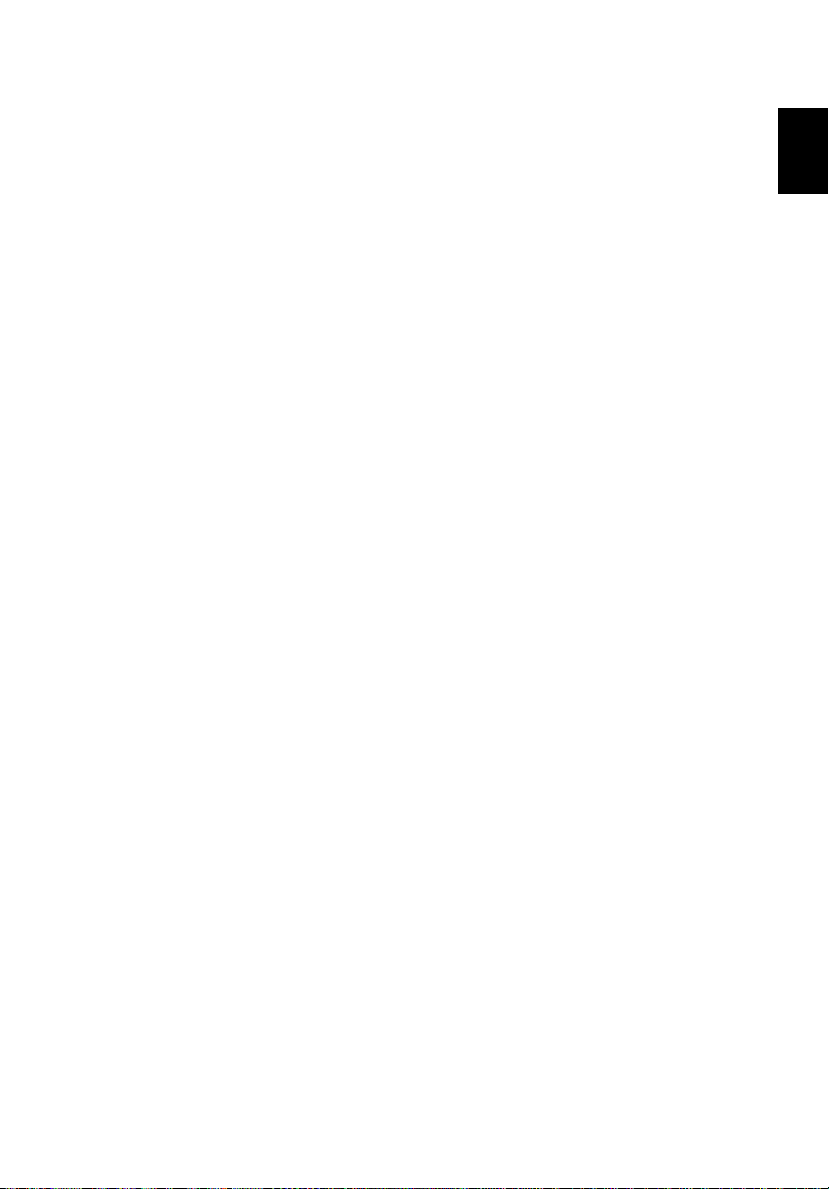
简体中文
注意:
支持
USB
便携驱动器
/Micro SD
卡(最大
32GB
)。
注意:Office Reader:
1. Picsel 产品中的所有 IPR,包括但不限于版权,归 Picsel 供应商所
有。
2. 最终用户不得:
• 制作 Picsel 产品的副本或者提供给第三方使用。
• 对 Picsel 产品或者其任何副本或组成部分进行反向工程、反汇
编、反向翻译或以任何方式进行解码以取得并保存任何源代码
(除非任何适用的法律允许)。
3. Picsel 不提供与 Picsel 产品的性能、质量、适销性、针对特定用途
的适用性相关的或其他的明示的或隐含的 (依照法规或其他规
定)任何表述或担保,并特别放弃和排除此类表述或担保。
4. Picsel 同意并确认在最终用户许可协议中不特别提到 Picsel 和
Picsel 产品。
注意:不支持 Microsoft Word 绘图插件或表格背景设置等高级设
置。
注意:不显示 Microsoft Word 中所定义边框之外的内容。
注意:不支持 Microsoft PowerPoint 幻灯片效果。
注意:当工作簿有多个工作表时,这些工作表按顺序分别显示。
注意:版面和页码在解码期间可能发生变化。
注意:不能激活或查看文件中嵌入的对象。
注意:对于内容复杂的较大文件,解码需要一些时间。
7
Page 10

8
简体中文
设置
相片设置 适合访问相片设置。
音乐设置 适合访问音乐设置。
视频设置 适合访问视频设置。
固件升级 按 enter,通过 SD 卡执行固件升级。
注意: K330 通过 SD 卡提供媒体固件升级。
1. 从 acer 全球网站下载新的媒体固件文件 (一个压缩文件)。
2. 将解压后的所有文件复制到 SD 卡中 (XXXX.bin 和
UPGRADEINFO.INF),然后将其插入投影机。
3. 检查投影机来源 SD。
4. 媒体库 -> 设置模式 -> 固件升级。
5. 确认继续。
6. 升级完成时,投影机自动显示欢迎画面。
Page 11

简体中文
相片设置
9
显示模式
显示比率
幻灯片持续时间
幻灯片重放
幻灯片效果
在进入相片列表时,按 或 选择显示模式。
• 文件列表
• 幻灯片
• 缩略图
• 浏览模式
按 或 选择显示比率。
• 自动:在保持原始长宽比的情况下,调整尺寸以适
合屏幕水平或垂直尺寸。
• 全熒光屏:适合全熒光屏,而不保持原始长宽比。
按 或 选择幻灯片持续时间。
• 选择 “ 开 ” 时总是重复放映幻灯片。
• 若选择 “ 关 ”,当放映到最后一页时停止放映幻灯
片。
按 或 选择要使用的幻灯片效果。有多项选择:
随机、蛇形、分区、擦除、百叶窗、线条、网格交叉、
螺旋形、矩形、关。
Page 12

10
简体中文
音乐设置
播放模式
显示频谱 若选择 “ 开 ”,则当播放音乐时显示频谱。
自动播放 若选择 “ 开 ”,则进入音乐列表时自动播放音乐。
按 或 选择音乐播放模式。
• 一次
• 重复一个
• 重复
• 随机
Page 13

简体中文
视频设置
11
显示比率
按 或 选择显示比率。
• 自动:在保持原始长宽比的情况下,调整尺寸以适合
屏幕水平或垂直尺寸。
• 原始大小:以原始尺寸显示视频内容。
播放模式
按 或 选择视频播放模式。
• 一次
• 重复一个
• 重复
• 随机
自动播放 若选择 “ 开 ”,则进入视频列表时自动播放视频。
Page 14

12
简体中文
使用 MPtG 转换工具
从投影机的手册光盘下载 MPtG 转换工具。您可以使用此工具传送 PPT/PDF 文件并
使用投影机播放。
安装转换工具:
1 将手册光盘放入 PC,在文件夹 “Converter” 中找到 “mptg.exe”。
2 在 PC/ 笔记本电脑上执行文件 “mptg.exe”,按照屏幕上的说明完成安装。
单击转换器以选择一个 PowerPoint 或 PDF 文件并开始转换。
此工具将 PowerPoint/PDF 文件转换为 MPtG 格式。您可以将所有转换后的结果复制
到介质 (如 USB 驱动器)中,并使用投影机的演示模式播放 MPtG 文件。
注意: 在播放 MPtG 文件之前,请确保已安装 Microsoft office。不
支持 Office 2010。
注意:请先确保已安装 Adobe reader 或 writer。支持 Adobe
reader v.8、 v.9、 v9.1。
注意:请在转换前关闭所需的 PowerPoint 或 PDF 文件。
Page 15

简体中文
通过 acer USB WiFi 适配器进行无线
POWER
RESET
USB A1 USB A2
USB B
投影
将 acer USB WiFi 适配器插入投影机的 USB A 型插槽。将投影机输入源切换至 USB
A,投影机画面如下所示。
13
启用您的 WLAN,然后选择标记着 AcerProjector 或 AcerProjector XXXX 的接入点
以建立无线连接。服务器 IP 是指投影机在连接到无线网络时所使用的 IP 地址
(192.168.100.10)。
打开 Internet 浏览器并键入 192.168.100.10 或打开安装光盘,从欢迎页面下载 Acer
eProjection Management,然后单击 Run (运行)启动 Welcome to the Acer
Projector Gateway Setup Wizard (欢迎使用 Acer 投影机网关设置向导 )。
Page 16

14
简体中文
安装将自动进行。确保安装过程执行完毕。
执行桌面上 Acer eProjection Management 的快捷方式,显示下面的精致界面。
• 分辨率:更改投影分辨率。
• 投影:开始和停止无线方式的屏幕投影。
• 设置:点击 “ 设置 ” 并链接 web 页面 (192.168.100.10)。
(1) 下载:首次使用时,下载并安装 eProjection Management 安装程序。 支
持 Windows 和 Mac 操作系统。
(2) 配置
• 网络设置:您可以调整 SSID 名称。您可以使用 11 个字符来自定义
该名称。
• 安全设置:您可以通过设置 WEP 或 WPA-PSK 密钥来实施保护。
Page 17

简体中文
WEP 密钥支持 64 到 128- 位无线连接加密。此功能由管理员设置和启用。您必
须键入 5 或 13 个 ASCII 字符或者 10 或 26 个十六进制字符。输入的 WPA-PSK/
WPA2-PSK 加密密钥应为 8 到 63 个 ASCII 字符。此功能由管理员设置和启用。
注意:ASCII (American Standard Code for Information
Interchange,美国信息交换标准代码)是用于表示字符的代码,包括
“0-9、 a-z、A-Z、!、@、 #、 $、 %、&、*、 -、 _、+、=、 /、 ?” 。
十六进制数值包括数字 0-9 和字母 A-F/a-f。
注意:如果您使用的是 Windows XP,需要应用 Microsoft 提供的
WPA2-PSK 修补程序。
注意:启用 WPA-PSK/WPA2-PSK 会增加计算负担,进而可能影响投
影性能。
• 关于:显示 Acer eProjection Management 的版本信息。
15
Page 18

16
简体中文
使用 MobiShow 进行投影
MobiShow 允许投影来自启用了 Wi-Fi 的智能手机 (Android, iPhone) 的内容。在智
能手机上安装应用程序 Mobishow,连接到无线投影机 (SSID 为 AcerProjector)。
注意: 不支持 Windows Mobile。
使用 MobiShow
• 点击 MobiShow 图标以启动应用程序。
• MobiShow 将开启您的移动 WiFi,并显示可用的接入点供您选择。
• MobiShow 客户端将自动搜索并连接无线投影机 (SSID 前缀为 AcerProjector)。
• 如果找到多个投影机,会显示下面的列表,让您选择一个要使用的投影机。
• 您可以观看照片和播放 PtG。
Page 19

简体中文
照片查看器
当选择照片 (Photo) 功能时, MobiShow 自动打开浏览器,让您选择照片文件夹。
打开一个文件 (JPG 格式),并控制在设备屏幕上的显示。
图标 项目 说明
上一个 / 下一个点击以转到幻灯片上的上一个或下一个项目。
暂停 / 停止 暂停或停止播放照片。
旋转 向左或向右旋转照片。
17
Page 20

18
简体中文
无线 PtG
从安装光盘将 PtG2 Converter 安装到 PC 中;这样,您就可以将 PowerPoint 文件
转换成 PtG2 格式。
当选择 PtG 时, MobiShow 客户端自动打开浏览器,让您选择 PtG2 文件。选择以
打开演示文件。文件打开时,将投影 PtG2 幻灯片,并且在设备屏幕上显示相应控
制。幻灯片全屏幕投影,并保留原始 PowerPoint 幻灯片的所有效果。
图标 项目 说明
上一个 / 下一个 点击以转到幻灯片上的上一个或下一个项目。
向上翻页 / 向下翻页点击以转到上一个或下一个幻灯片。
停止 点击以停止投影文件。未播放文件时,图标变成
播放。文件停止时,再次点击播放以播放文件。
首页 点击以返回第一个幻灯片。
跳转 点击时 MobiShow 客户端将显示 PtG 文件中每个
幻灯片的缩略图。您可以选择转到任一页面。
打开 点击以打开另一个 PtG2 文件。
注意: PtG & PtG2 支持 800X600 和 1024X768 分辨率。
Page 21

简体中文
使用 PtG2 Converter
为使用 Presentation-to-Go 功能,您需要将光盘中的 PtG2 Converter 安装到 PC
中。将光盘放入 CD-ROM 中,然后按照屏幕上的说明安装 PtG2 Converter。
从 “ 开始 ” 菜单中依次打开 “ 程序 >PtG 实用程序 >PtG2 Converter”。桌面上显示
下面的控制面板。
单击 “ 转换 ” 选择一个 PowerPoint 文件并开始转换。 PtG2 Converter 将打开
PowerPoint 文件,并将其转换成 PtG2 格式。桌面上会显示转换过程。
单击 “ 预览 ” 以展开或折叠预览窗格。单击 “ 播放 ” 以播放所选的 PtG2 文件,或单
击 “ 打开 ” 以选择其它 PtG2 文件。
注意: 请在转换前关闭 PowerPoint 文件。
19
Page 22

20
简体中文
Acer EquiView - 从 Acer 平板电脑投 影屏幕
EquiView 可通过 acer 无线投影机来投影 acer 平板电脑的屏幕。
• acer 平板电脑桌面上的 EquiView,或者从 Android 市场下载 EquiView。
• 开启 WiFi,连 接 EquiView 兼容设备(SSID 的前缀为 AcerProjector)所在的接
入点。
• 点击 EquiView 图标以启动应用程序。
• EquiView 客户端将自动搜索 EquiView 兼容设备。
• 选择一个 EquiView 兼容设备,您可以通过 acer 无线投影机来控制屏幕投影。
图标 项目 说明
播放 开始屏幕投影。
停止 停止屏幕投影。
Page 23

简体中文
Display over USB
Display over USB (DoUSB) 投影是一项简单易用的功能,可通过一条 USB 线(USB
A 型转 mini USB)投影计算机画面,而无需任何驱动程序。
将投影机输入源设为 USB B。将 USB 线的两端分别连接到投影机的 miniUSB 和计算
机的 USB A 型接口。检测计算机,并自动投影画面。
如果拔掉 USB 线,投影机将停止投影。
注意: 每次只能连接一台计算机。
注意:在 Windows 操作系统中支持 USB 投影。
21
Page 24

22
简体中文
附录
故障处理
如果在使用 Acer 投影机的过程中遇到问题,请参阅下面的故障处理指南。若问题无
法解决,请与当地经销商或服务中心联系。
问题和解决办法
#
问题 解决办法
1
投影机对所有控制
均停止响应
2
图像或投影机问题 请参见投影机光盘手册的故障排除部分。
3
USB/SD 读取失败 请确保 USB 设备或 SD 卡良好且正确插入。必要时,
4
USB 驱动器失败 USB 不支持 USB 集线器功能,该功能的功耗超过
5
找不到媒体文件或
者无法打开文件列
表中的媒体文件
如果可能,关闭投影机电源,拔掉电源线,等待至
少 30 秒后重新连接电源。
取出然后重试几次。
500mA。
文件列表中不显示使用不支持的编码解码器生成的
文件。请再次检查本手册中的媒体支持表。
Page 25

简体中文
支持的多媒体格式
1
JPEG 解码 支持 JPEG 图片格式
缩略图预览
支持 BMP 图片格式
2
视频解码和影片格式 支持 MJPEG
支持 H263、 H264
支持 AVI、 MOV 影片格式
支持 3gp 影片格式
支持 SRT 字幕格式
3
音乐格式 支持 PCM、 ADPCM 音频格式
支持 WMA/OGG/MP3
4
读卡器接口 支持 SD 存储卡
支持 SDHC 存储卡
5
USB 接口 支持大容量存储
23
支持 USB2.0
注意: 视频剪辑及其 SRT 字幕文件必须位于同一文件夹中并且文件名
相同 (例如 Abcde.avi 和 Abcde.srt)。
注意:用户制作的一些字幕可能不正常工作。
注意:有些编码器制作的视频剪辑可能无法正常播放。有关详情,请
参见下面的支持格式表。
Page 26

24
简体中文
1. 照片格式
图像类型
(扩展名)
Jpeg / Jpg
BMP
子类型 编码类型 最大像素
基线
逐行扫描
YUV420
YUV422
YUV440
YUV444
YUV420 5120 X 3840
YUV422
YUV440
YUV444
无限制
无限制
注意: JPEG 标头大小必须小于 512 千字节。
2. 音乐格式
音乐类型 (扩展名) 采样率 (KHz) 比特率 (Kbps)
MP3 8-48 8-320
WMA 22-48 5-320
OGG 8-48 64-320
ADPCM-WAV 8-48 32-384
PCM-WAV 8-48 128-1536
AAC 8-48 8-256
Page 27

简体中文
3. 视频格式
25
文件格式视频格式 最大
AVI
MKV
DIVX
TS MPEG-2
DAT
VOB
MPG
MPEG
MOV
MP4
3GP
RM
RMVB
WMV WMV3 1080P 20Mbps 30fps WMA2
DIVX4/5/6
XVID
MPEG-2/4
H.264
M-JPEG
WMV3
H.264
MPEG-1
MPEG-2
MPEG-4
H.264
RV3
RV4
最大
res
比特率
1080P 20Mbps 30fps AC3
1080P 20Mbps 30fps AC3
1080P 20Mbps 30fps MPEG1/2/3
1080P 20Mbps 30fps AC3
720P 5Mbps 30fps Cook
帧速率 音频格式 备注
DTS
MPEG1/2/3
PCM
ADPCM
AAC
DTS
MPEG1/2/3
LPCM
AAC
AC3
DTS
LPCM
AMR
PCM
AAC
(RA6)
AAC (RA9)
RACP
(RA10)
WMA3
不支持 VC-1 AP
H. 264 支持 4 个以内
基准帧
不支持 AC3-HD,DTS-
HD
H. 264 支持 4 个以内
基准帧
不支持 AC3-HD,DTS-
HD
不支持 AC3-HD,DTSHD
H. 264 支持 4 个以内
基准帧
-
不支持 VC-1 AP
注意: 不支持 B-Frame 功能。
4. 字幕格式
格式 字体 字幕大小
标准 SRT
注意: 字幕文件不支持混合代码。
UTF-8/ UTF-16
4 位,最多 448x200
2 位,最多 896x200
